Geokodowanie jest to przypisanie współrzędnych geograficznych (długość, szerokość) danemu obiektowi z podanych danych adresowych. Dane te muszą znaleźć się w odpowiednich kolumnach (państwo, miasto, ulica, numer, kod pocztowy). Istnieje również przypisanie obiektowi lokalizacji na podstawie ręcznego wskazania na mapie. Aby program automatycznie zgeokodował rekord należy wybrać ikonę ![]() Geokoduj. Jeśli użytkownik chce ręcznie wskazać lokalizacje obiektu musi użyć ikony
Geokoduj. Jeśli użytkownik chce ręcznie wskazać lokalizacje obiektu musi użyć ikony ![]() Geokoduj ręcznie.
Geokoduj ręcznie.
 Geokoduj
Geokoduj
Po wybraniu ikony ![]() Geokoduj, wszystkie zaznaczone obiekty zostaną poddane procesowi przypisywania lokalizacji zgodnie z ustawieniami geokodowania. W tym czasie wyświetlane jest okno Geokodowanie, informujące o przybliżonym czasie niezbędnym do zakończenia procesu.
Geokoduj, wszystkie zaznaczone obiekty zostaną poddane procesowi przypisywania lokalizacji zgodnie z ustawieniami geokodowania. W tym czasie wyświetlane jest okno Geokodowanie, informujące o przybliżonym czasie niezbędnym do zakończenia procesu.
Poprawnie zgeokodowane obiekty znajdują się na białym tle, wszystkie pola geokodujące są wypisane czarną czcionką, a na mapę w odpowiednim miejscu nanoszona jest ikona. Ikona w kolumnie Status geokodowania ma kolor zielony.
Jeżeli podczas geokodowania program nie odnalazł niektórych danych adresowych (np. nazwę ulicy wpisano błędnie), wówczas obiekt zgeokodowany jest z mniejszą dokładnością. W takim przypadku te z jego pól geokodujących, których program nie odnalazł na mapie, wyróżnione są czerwonym kolorem. Istnieje możliwość zgeokodowania z dokładnością do numeru, ulicy oraz kodu pocztowego. W przypadku, gdy program nie znajdzie w danych cyfrowych numeru budynku, wówczas umieszcza ikonę po środku ulicy. Jeżeli nie znaleziona będzie ulica, wówczas ikona umieszczana jest w środku miasta.
Kody pocztowe w stosunku do nazw miejscowości są nadrzędne. Jeżeli dany obiekt ma przypisany kod pocztowy miasta „Kwidzyn” a nazwę miasta „Warszawa” to taki obiekt zostanie zgeokodowany w mieście Kwidzyn.
Informacje o sposobie zgeokodowania obiektu prezentowane są w kolumnie Status geokodowania. Poszczególne ikony oznaczają:
![]() – obiekt został zgeokodowany automatycznie,
– obiekt został zgeokodowany automatycznie,
![]() – obiekt został zgeokodowany ręcznie, jego położenie zostało wskazane na mapie,
– obiekt został zgeokodowany ręcznie, jego położenie zostało wskazane na mapie,
![]() – obiekt nie został zgeokodowany.
– obiekt nie został zgeokodowany.
Pierwszy wiersz zawiera obiekt zgeokodowany automatycznie z dokładnością do kodu pocztowego.
Drugi wiersz zawiera obiekt zgeokodowany ręcznie, jego lokalizacja została wskazana na mapie przez użytkownika.
Trzeci wiersz zawiera obiekt niezgeokodowany.
Czwarty wiersz zawiera obiekt zgeokodowany automatycznie z dokładnością do ulicy – ikona obiektu znajduje się po środku ulicy (bez uwzględnienia punktu adresowego).
 Geokoduj ręcznie
Geokoduj ręcznie
Po wybraniu ikony ![]() Geokoduj ręcznie dla zaznaczonych obiektów możliwe jest poprzez pojedyncze kliknięcie na mapie, wybranie kolejno ich lokalizacji na mapie. Proces ten trwa do czasu zgeokodowania wszystkich zaznaczonych obiektów.
Geokoduj ręcznie dla zaznaczonych obiektów możliwe jest poprzez pojedyncze kliknięcie na mapie, wybranie kolejno ich lokalizacji na mapie. Proces ten trwa do czasu zgeokodowania wszystkich zaznaczonych obiektów.
Filtr Geokodowania
W przeszukania zbioru obiektów pod kątem dokładności zgeokodowania można posłużyć się odpowiednim filtrem. Kliknięcie na ![]() w nagłówku kolumny Status Geokodowania otwiera dodatkowe menu, w którym dostępne jest narzędzie Filtry.
w nagłówku kolumny Status Geokodowania otwiera dodatkowe menu, w którym dostępne jest narzędzie Filtry.
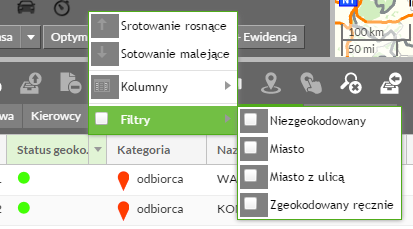
Niezgeokodowany – pokazuje tylko niezgeokodowane obiekty;
Miasto – pokazuje obiekty zgeokodowane automatycznie z dokładnością do miasta;
Miasto z ulicą – pokazuje obiekty zgeokodowane automatyczniez dokładnością do ulicy;
Zgeokodowany ręcznie – pokazuje obiekty zgeokodowane ręcznie.
Wyłączenie narzędzia jest realizowane za pomocą ikony ![]() Wyłącz filtr lub poprzez odznaczenia wszystkich checkboxów.
Wyłącz filtr lub poprzez odznaczenia wszystkich checkboxów.
